So erstellen Sie eine Video-Mitgliedschaftsseite in WordPress
Veröffentlicht: 2022-01-05Möchten Sie eine Video-Mitgliederseite erstellen?
Auf einer Website für Videomitgliedschaften können Sie Abonnementpläne für Ihre Videoinhalte erstellen. Anstatt sich auf Anzeigen zu verlassen, können Sie Ihre Benutzer direkt bezahlen lassen, um Ihre Videoinhalte anzusehen.
In diesem Artikel zeigen wir Ihnen Schritt für Schritt, wie Sie eine Videomitgliedschaftsseite in WordPress erstellen.
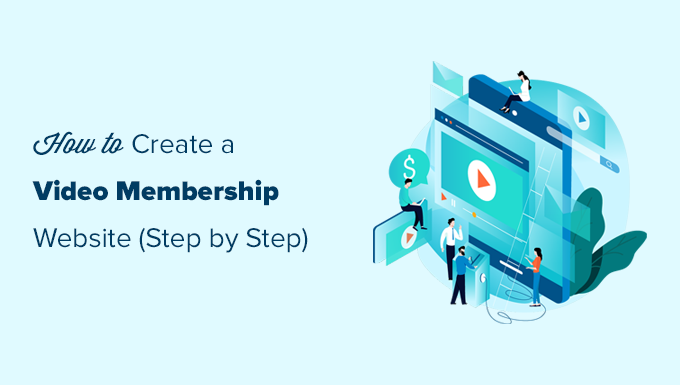
Was brauchen Sie, um eine Videomitgliedschafts-Website zu starten?
Heutzutage ist es ziemlich einfach, eine Website für Videomitgliedschaften zu erstellen.
Wenn Sie WordPress als Ihre Website-Plattform verwenden, haben Sie Zugriff auf alle Tools, die Sie zum Erstellen einer benutzerdefinierten Videomitgliedschafts-Website benötigen.
Hier ist, was Sie brauchen, um loszulegen:
- Ein Domänenname. Dies ist die Adresse Ihrer Website (z. B. wpbeginner.com).
- Ein Website-Hosting-Konto. Hier werden alle Ihre Website-Dateien gespeichert.
- Ein Mitgliedschafts-Addon zum Erstellen von Abonnementplänen und zum Einschränken des Zugriffs auf kostenpflichtige Inhalte.
- Eine Video-Hosting-Plattform, mit der Sie Videos nur an zahlende Abonnenten sicher liefern können.
Grundsätzlich können Sie in weniger als 60 Minuten eine voll funktionsfähige Videomitgliedschafts-Website erstellen, und wir führen Sie durch jeden Schritt des Weges.
Im Folgenden finden Sie die Schritte, die wir behandeln werden, um Ihnen dabei zu helfen, eine leistungsstarke Mitglieder-Website mit WordPress zu erstellen.
- Erste Schritte mit einer Website für Videomitgliedschaften
- Auswählen eines Videomitgliedschafts-Addons
- Einrichten Ihrer Video-Mitgliedschafts-Website
- Zahlungsmethoden hinzufügen
- Erstellen von Abonnementplänen
- Zugriffsregeln erstellen
- Erstellen von Inhalten nur für Mitglieder
- Hochladen Ihrer Videos nur für Mitglieder
- Erstellen Sie eine Preisseite für Videoabonnements
- Erstellen Sie Registrierungs- und Anmeldeformulare
- Vorlagen für ausgehende E-Mails bearbeiten
- Growth Hacking einer Videomitgliedschafts-Website
Bereit? Lass uns anfangen.
Schritt 1. Erste Schritte mit einer Website für Videomitgliedschaften
Der einfachste Weg, eine Website für Video-Mitglieder zu erstellen, ist die Verwendung von WordPress. Es ist der beste Website-Builder auf dem Markt und ermöglicht es Ihnen, jede erdenkliche Art von Website zu erstellen.
Bevor Sie beginnen, müssen Sie sicherstellen, dass Sie den richtigen WordPress-Typ verwenden. Es gibt zwei Arten von WordPress auf dem Markt.
Erstens gibt es WordPress.com, einen Website-Hosting-Service. Dann gibt es WordPress.org, auch bekannt als selbst gehostetes WordPress. Einzelheiten findest du in unserem Vergleich von WordPress.com vs. WordPress.org.
Wir verwenden selbst gehostetes WordPress.org, da es Ihnen völlige Freiheit und sofortigen Zugriff auf alle WordPress-Funktionen bietet, die sofort einsatzbereit sind.
Für eine selbst gehostete WordPress-Website benötigen Sie einen Domainnamen und ein Website-Hosting-Konto.
Ein Domainname kostet normalerweise etwa 14,99 $ pro Jahr und Webhosting-Pläne beginnen bei 7,99 $ pro Monat.
Wenn Sie gerade erst anfangen, sollten Sie nach Möglichkeit Kosten senken, ohne Ihr Geschäft zu gefährden.
Glücklicherweise hat Bluehost zugestimmt, WPBeginner-Benutzern einen großzügigen Rabatt auf das Hosting mit einer kostenlosen Domain anzubieten. Grundsätzlich können Sie für 2,75 $ pro Monat loslegen.
Bluehost ist eines der größten Hosting-Unternehmen auf dem Markt und ein offiziell empfohlener WordPress-Hosting-Anbieter.
Sobald Sie sich für Ihr Hosting-Konto angemeldet haben, installiert Bluehost WordPress automatisch für Sie. Sie können sich einfach direkt von Ihrem Hosting-Konto aus bei Ihrem WordPress-Dashboard anmelden.
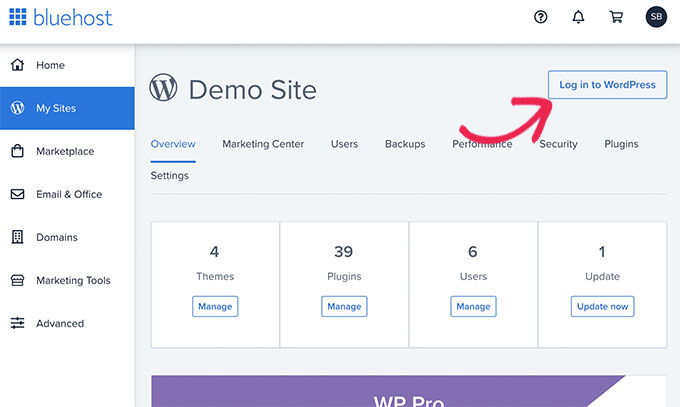
Wenn Sie weitere Hilfe benötigen, sehen Sie sich unser WordPress-Installationstutorial an oder folgen Sie unserer Schritt-für-Schritt-Anleitung zum Starten eines Blogs.
Schritt 2. Wählen Sie ein WordPress-Video-Mitgliedschafts-Addon
Es gibt mehrere WordPress-Mitgliedschafts-Addons, mit denen Sie eine Mitglieder-Website erstellen können. Jeder von ihnen hat jedoch seine eigenen Vor- und Nachteile.
Weitere Einzelheiten finden Sie in unserem vollständigen Vergleich der besten WordPress-Mitgliedschafts-Plugins.
Bevor Sie ein Mitgliedschafts-Addon auswählen, müssen Sie zunächst auswählen, welche Art von Video-Mitgliedschaftsseite Sie erstellen möchten.
Wenn Sie beispielsweise nur möchten, dass sich Benutzer registrieren und ein paar kleine Videos herunterladen können, können Sie dies mit WPForms tun. Es bietet Unterstützung für beliebte Zahlungsgateways wie PayPal und Stripe.
Außerdem können Sie Benutzer nach dem Absenden eines Formulars zum Herunterladen einer Datei oder zu einer beliebigen URL umleiten.
Wenn Sie jedoch eine ordnungsgemäße Zugriffskontrolle, Abonnementpläne, mehrstufige Abonnements und mehr wünschen, benötigen Sie ein vollständiges Addon für die WordPress-Videomitgliedschaft wie MemberPress.
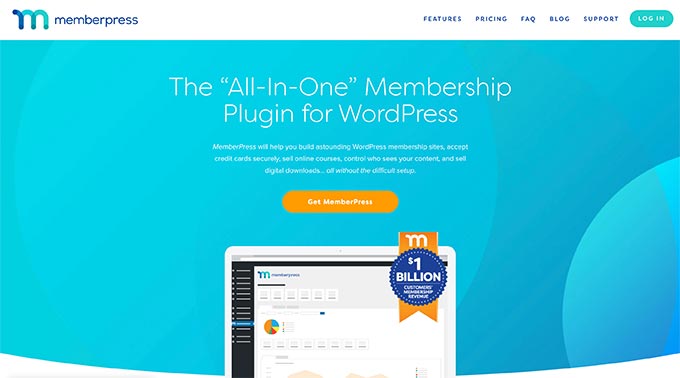
MemberPress ist das beste WordPress-Mitgliedschafts-Plugin auf dem Markt. Sie können damit Zahlungen akzeptieren, Mitgliedschaftsstufen erstellen, den Zugriff auf Videoseiten basierend auf Stufen einschränken und vieles mehr.
Sie können es auch verwenden, um Kurse online zu verkaufen. Wenn Sie sich dafür entscheiden, Ihre Videos auf AWS zu hosten (dazu später mehr), wird MemberPress mit einer Erweiterung geliefert, um Ihre Videodateien in der Cloud zu hosten.
Grundsätzlich verfügt es über alle Funktionen, die Sie zum Betreiben einer Website für Videomitgliedschaften benötigen, und lässt sich in alle Tools integrieren, die Sie möglicherweise zum Wachstum Ihres Unternehmens verwenden möchten.
Schritt 3. Einrichten Ihrer WordPress Video-Mitgliedschaftswebsite
Wir werden MemberPress verwenden, um eine Website für Videomitgliedschaften in WordPress einzurichten.
Zuerst müssen Sie das MemberPress-Plugin installieren und aktivieren. Weitere Einzelheiten finden Sie in unserer Schritt-für-Schritt-Anleitung zur Installation eines WordPress-Plugins.
Nach der Aktivierung müssen Sie die Seite MemberPress » Einstellungen besuchen, um die Plugin-Einstellungen zu konfigurieren.
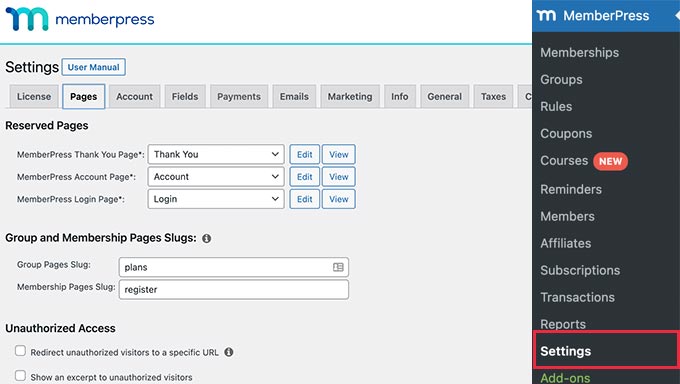
Wir führen Sie in den nächsten Schritten durch die wichtigsten Einstellungen, die Sie konfigurieren müssen.
Schritt 4. Zahlungsmethoden hinzufügen
Die Einstellungsseite ist in verschiedene Registerkarten unterteilt. Das erste, was Sie einrichten müssen, ist ein Zahlungsgateway, da Sie damit Zahlungen auf Ihrer Mitgliederseite akzeptieren können.
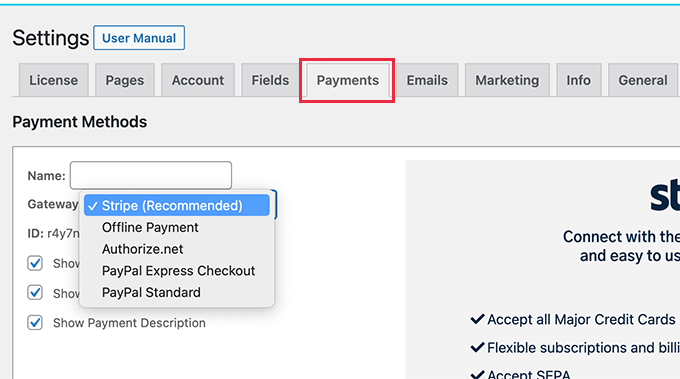
Standardmäßig unterstützt MemberPress PayPal (Standard, Express und Pro), Stripe und Authorize.net. Sie müssen lediglich die Zahlungsmethode auswählen, die Sie einrichten möchten, und die erforderlichen Anmeldeinformationen angeben.
Optional können Sie auch mehrere Zahlungsmethoden hinzufügen. Sie können beispielsweise Stripe hinzufügen und dann PayPal für Benutzer hinzufügen, die ihre Kreditkartendaten lieber nicht teilen möchten.
Vergessen Sie nach dem Hinzufügen von Zahlungsmethoden nicht, auf die Schaltfläche Optionen aktualisieren zu klicken, um Ihre Einstellungen zu speichern, bevor Sie mit dem nächsten Schritt fortfahren.
Schritt 5. Erstellen von Abonnementplänen für die Video-Mitgliedschaftsseite
Als Nächstes müssen Sie verschiedene Abonnementebenen erstellen, die Benutzer abonnieren können.
Sie können beispielsweise Pläne mit unterschiedlichen Vorteilen, Zugriffsebenen und Funktionen erstellen. Sie können sogar einen kostenlosen Mitgliedschaftsplan erstellen, bei dem Benutzer Demovideos ansehen und auf kostenlose Inhalte zugreifen können.
Um einen neuen Mitgliedschaftsplan zu erstellen, gehen Sie einfach auf die Seite MemberPress » Mitgliedschaften und klicken Sie oben auf die Schaltfläche „Neu hinzufügen“.
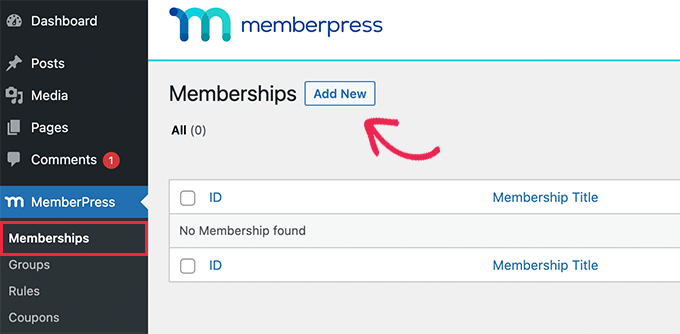
Auf dem nächsten Bildschirm müssen Sie einen Titel für den Mitgliedschaftsplan angeben und dann Details im Post-Editor hinzufügen.
Als Nächstes müssen Sie im Abschnitt „Mitgliedschaftsbedingungen“ in der rechten Spalte den Preis, die Abrechnungsart, das Intervall und die Ablauffrist für diesen Plan festlegen.
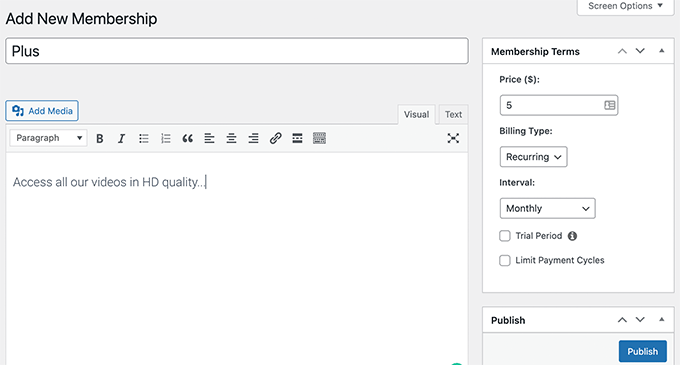
Im obigen Screenshot haben wir beispielsweise einen Video-Mitgliedschaftsplan mit wiederkehrenden monatlichen Zahlungen erstellt.
Jetzt müssen Sie nach unten zum Feld Mitgliedschaftsoptionen unter dem Editor scrollen. Von hier aus können Sie Planberechtigungen und Mitgliedschaftsoptionen anpassen.
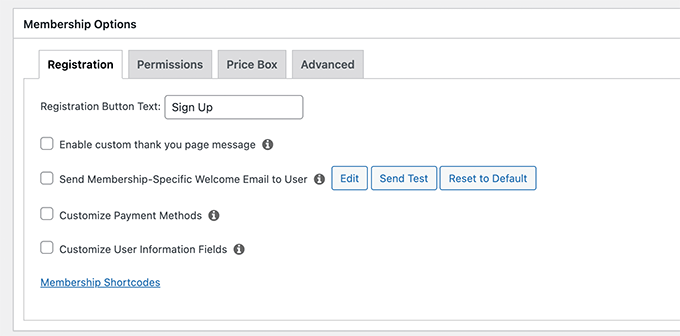
Wenn Sie mit dem Plan zufrieden sind, können Sie fortfahren und ihn veröffentlichen.
Wenn Sie weitere Mitgliedschaftsstufen erstellen möchten, wiederholen Sie einfach den Vorgang, um nach Bedarf weitere Mitgliedschaftspläne zu erstellen.
Schritt 6. Erstellen Sie Zugriffsregeln für Videomitgliedschaftspläne
Nachdem Sie nun Mitgliedschaftsstufen eingerichtet haben, besteht der nächste Schritt darin, Zugriffsregeln einzurichten.
MemberPress verfügt über leistungsstarke Zugriffskontrollregeln, mit denen Sie den Zugriff auf alle Inhalte auf Ihrer Website basierend auf dem Mitgliedschaftsplan eines Benutzers einschränken können.
Um Regeln einzurichten, gehen Sie einfach zur Seite MemberPress » Regeln und klicken Sie auf die Schaltfläche Neu hinzufügen, um eine neue Regel zu erstellen.
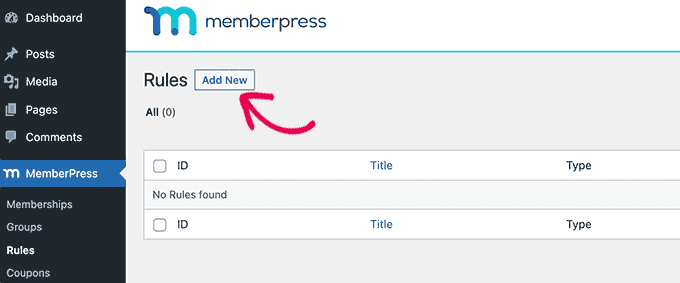
Auf der Regelbearbeitungsseite können Sie verschiedene Bedingungen auswählen und sie jedem Mitgliedschaftsplan zuordnen.
Sie können beispielsweise alle Inhalte, die einem bestimmten Tag oder einer bestimmten Kategorie entsprechen, so auswählen, dass sie nur Mitgliedern mit dem Plus-Plan zur Verfügung stehen.
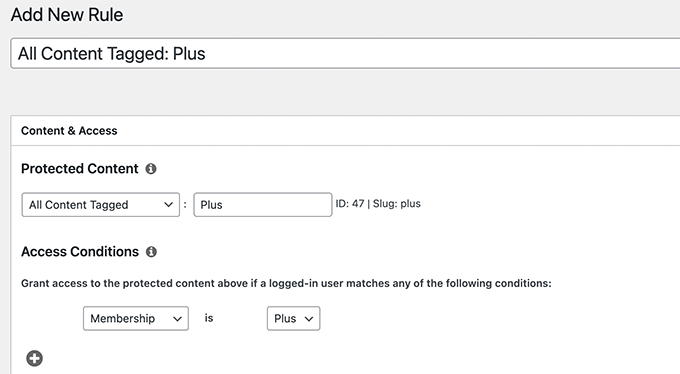
Sie können auch auf bestimmte Posts und Seiten, eine bestimmte URL und mehr abzielen.
Regeln für Drip-Inhalte einrichten
MemberPress verfügt außerdem über eine Funktion für Tropfinhalte. Auf diese Weise können Sie Benutzern automatisch nach einem Zeitplan Zugriff auf Ihre Videos gewähren, anstatt ihnen Zugriff auf alle Premium-Inhalte zu gewähren, sobald sie sich anmelden.
Die Drip-Content-Funktion ermöglicht es Ihnen, die Benutzer länger zu beschäftigen, was Ihnen die Möglichkeit bietet, mehr Produkte zu verkaufen oder den Benutzern einfach ein besseres Erlebnis zu bieten.
Sie können beispielsweise eine separate Regel für Beiträge mit einem bestimmten Tag erstellen, die eine Woche nach der Registrierung eines Benutzers verfügbar sein sollen.
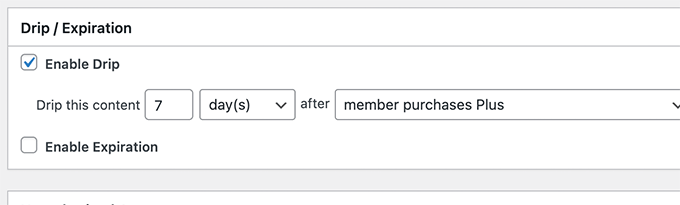
Sobald Sie mit den Regeleinstellungen zufrieden sind, können Sie fortfahren und auf die Schaltfläche Regel speichern klicken, um sie anzuwenden.
Fühlen Sie sich frei, bei Bedarf weitere Regeln für Ihre Videomitgliedschaftspläne zu erstellen.
Schritt 7. Hinzufügen von Inhalten nur für Mitglieder in MemberPress
MemberPress macht es sehr einfach, Inhalte nur für Mitglieder zu Ihrer Website hinzuzufügen.
Zuerst müssen Sie einen Beitrag oder eine Seite erstellen, auf der Sie Ihr Video hinzufügen und den Zugriff auf diese Seite nach Bedarf einschränken.
Danach zeigen wir Ihnen, wie Sie Videos nur für Mitglieder mit Datenschutz und Sicherheit einbetten, damit sie nicht leicht von Ihrer Website gestohlen werden können.
Erstellen Sie zunächst einfach einen neuen Beitrag oder eine neue Seite in WordPress und fügen Sie dann das Tag oder die Kategorie hinzu, die Sie zuvor in Schritt 6 als Regel hinzugefügt haben.
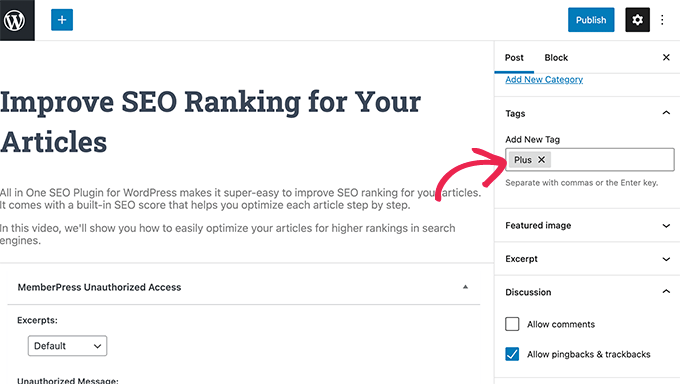
Wenn es fertig ist, können Sie einfach fortfahren und Ihren eingeschränkten Beitrag oder Ihre eingeschränkte Seite veröffentlichen.
Schritt 8. Hochladen von Videos nur für Mitglieder in MemberPress
Eine der größten Herausforderungen für Videoabonnement-Websites besteht darin, das beste Seherlebnis mit vollständiger Kontrolle darüber zu bieten, wer Zugriff auf kostenpflichtige Videos hat.
Wir empfehlen Ihnen dringend, Videos nicht einfach in Ihre WordPress-Medienbibliothek hochzuladen und sie Ihren Beiträgen und Seiten hinzuzufügen.
Erstens ist es nicht sicher oder privat. Zweitens nehmen Videodateien viel Bandbreite, Speicherplatz und Serverressourcen in Anspruch, was Ihre Website verlangsamt oder sogar zum Absturz bringt.
Weitere Informationen zu diesem Thema finden Sie in unserem Artikel Warum Sie niemals Videos in WordPress hochladen sollten.
Wir empfehlen zwei mögliche Lösungen, die für Ihre Videomitgliedschafts-Website zuverlässig funktionieren: Vimeo oder AWS.
Methode 1. Videos nur für Mitglieder über Vimeo einbetten
Die erste ist Vimeo. Ihre kostenpflichtigen Pläne bieten Ihnen bessere Datenschutzkontrollen, um Videos einfach auf Ihrer Mitglieder-Website einzubetten.
Mit Vimeo Plus können Sie:
- Machen Sie Ihre Videos privat
- Machen Sie Videos auf Vimeo selbst nicht verfügbar. Du kannst weiterhin Videos von deinem Vimeo-Dashboard hochladen und verwalten, aber andere können sie nicht auf Vimeo anzeigen.
- Legen Sie Beschränkungen auf Domänenebene fest, damit Ihre Videos nur für Mitglieder eingebettet und nur auf Ihrer eigenen Website abgespielt werden können.
- Videos mit Passwort schützen
- und mehr.
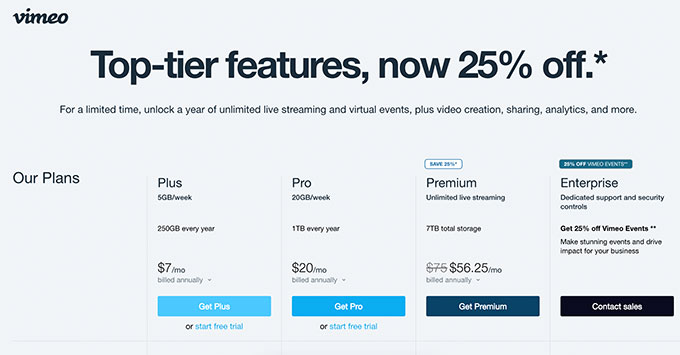
Abgesehen von Datenschutz- und Sicherheitsfunktionen bietet Vimeo auch ein viel besseres Streaming-Erlebnis für Ihre Benutzer.

Das Einbetten von Vimeo-Videos in Ihre Website nur für Mitglieder ist super einfach. Sie müssen nur die Video-URL kopieren und in Ihren Inhalt einfügen, und WordPress ruft sie automatisch ab und bettet sie ein.
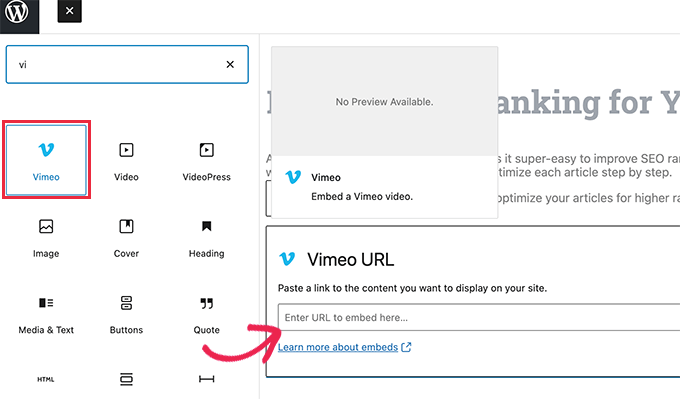
Methode 2. Videos nur für Mitglieder über AWS hochladen
Bei dieser Methode hosten Sie Ihre Videos auf der AWS-Plattform von Amazon. Auf diese Weise können Sie MemberPress nur programmgesteuert Zugriff auf Ihre Videodateien gewähren, die auf Amazon-Cloud-Servern gespeichert sind.
Hinweis: Amazon Web Services ist ein Pay-as-you-go-Service. Sie haben eine begrenzte kostenlose Stufe, danach werden Ihnen die Bandbreite und der Speicherplatz in Rechnung gestellt, die von Ihren Videos verwendet werden.
Zuerst müssen Sie die Website von Amazon Web Services (AWS) besuchen und sich für ein Konto anmelden.
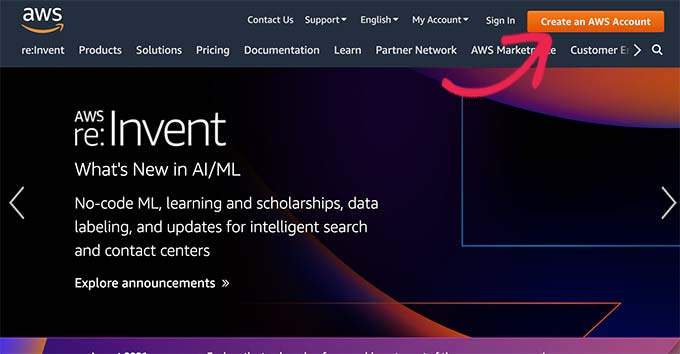
AWS wird mit einer Reihe von Cloud-Diensten geliefert, die Sie verwenden können. Für eine Videomitgliedschafts-Website verwenden wir Amazon S3-Cloud-Speicher, um unsere Videodateien zu hosten.
Klicken Sie einfach oben auf das Menü Dienste und suchen Sie dann nach S3.
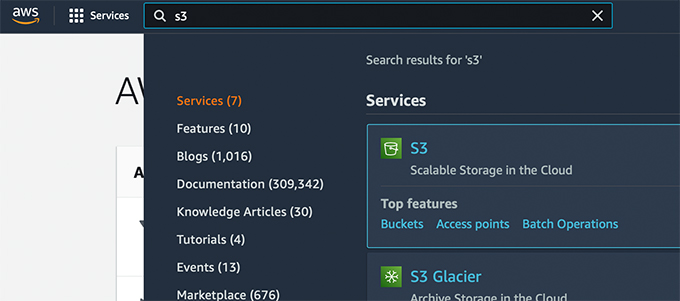
Dadurch gelangen Sie zum S3-Cloud-Speicher-Dashboard. Der S3-Cloud-Speicher ist in Buckets organisiert. Sie können mehrere Buckets für jede Ihrer Websites oder Projekte erstellen.
Lassen Sie uns einen Bucket erstellen, um unsere Videodateien nur für Mitglieder zu speichern.
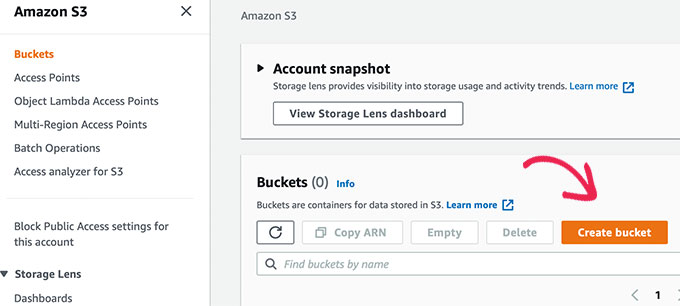
Auf dem nächsten Bildschirm müssen Sie einen Namen für Ihren Bucket angeben und eine Region auswählen.
Stellen Sie sicher, dass Ihr Bucket-Name nur in Kleinbuchstaben geschrieben ist und dass Sie eine Region verwenden, die den meisten Ihrer Benutzer nahe ist.
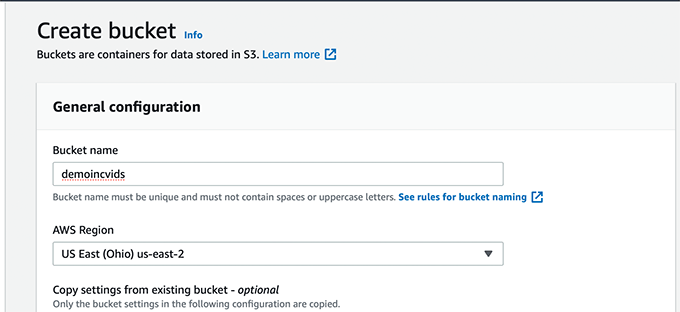
Sie können die restlichen Einstellungen unverändert lassen und auf die Schaltfläche „Bucket erstellen“ klicken, um fortzufahren.
AWS erstellt nun einen Bucket, in den Sie Dateien hochladen können. Klicken Sie einfach auf Ihren Bucket-Namen, um ihn zu öffnen, und klicken Sie auf die Schaltfläche Hochladen, um Ihr erstes Video hinzuzufügen.
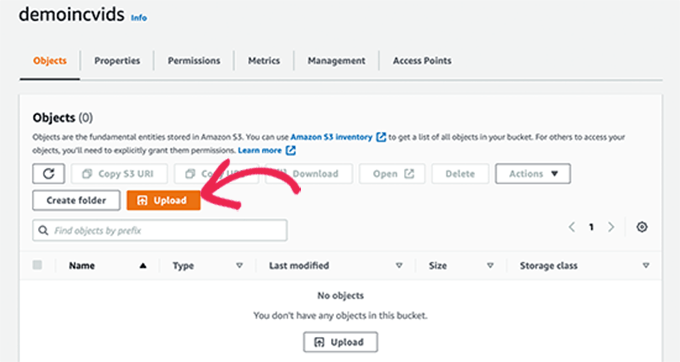
Wiederholen Sie den Vorgang, wenn Sie jetzt oder später weitere Dateien hochladen müssen.
Sobald Sie Videodateien auf AWS hochgeladen haben, sind sie nicht öffentlich sichtbar. Dazu müssen Sie zuerst Sicherheitsanmeldeinformationen generieren.
Klicken Sie einfach auf Ihren Kontotitel in der oberen rechten Ecke des Bildschirms und wählen Sie dann „Sicherheitsdaten“.
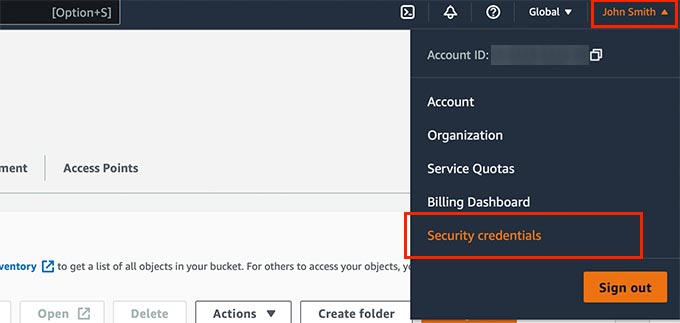
Klicken Sie im nächsten Bildschirm auf die Registerkarte Zugriffsschlüssel, um sie zu erweitern. Von hier aus müssen Sie auf die Schaltfläche „Neuen Zugriffsschlüssel erstellen“ klicken, um neue Schlüssel zu generieren.
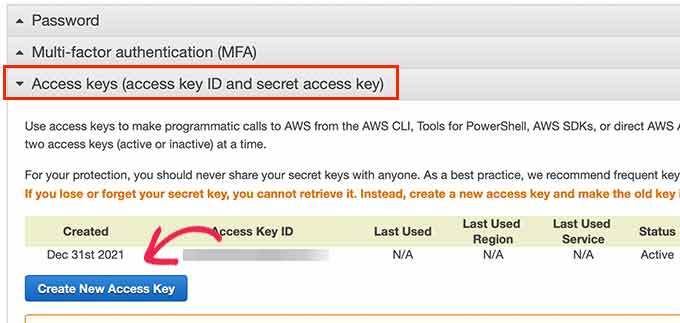
Dadurch wird ein Popup-Fenster geöffnet, in dem Sie auf den Link „Zugriffsschlüssel anzeigen“ klicken und dann Ihre Zugriffsschlüssel-ID und Ihren geheimen Zugriffsschlüssel kopieren müssen.
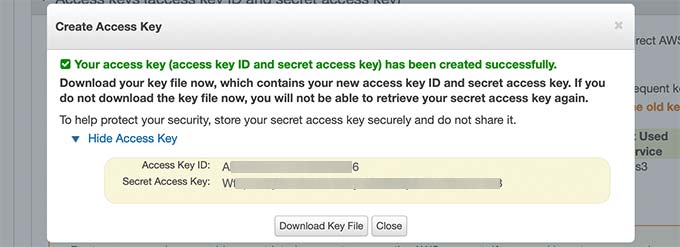
Kopieren Sie beide Schlüssel und fügen Sie sie in eine Textdatei ein, da Sie sie später benötigen.
Wechseln Sie als nächstes in den Admin-Bereich Ihrer WordPress-Website und gehen Sie auf die Seite MemberPress » Add-ons .
Von hier aus müssen Sie nach unten zu Amazon Web Services (AWS) scrollen und auf die Schaltfläche Add-on installieren klicken.
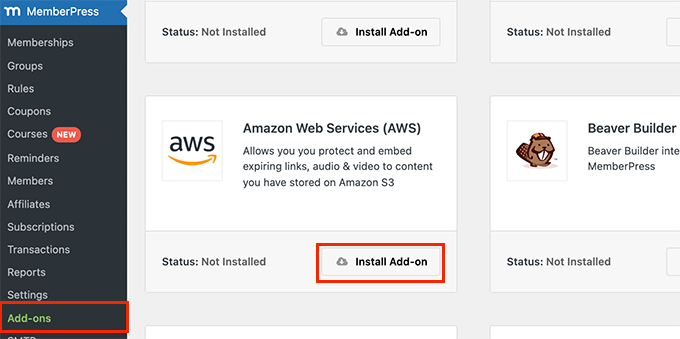
Danach müssen Sie MemberPress mit Ihrem AWS-Konto verbinden.
Gehen Sie einfach auf die Seite MemberPress » Einstellungen und wechseln Sie zur Registerkarte AWS.
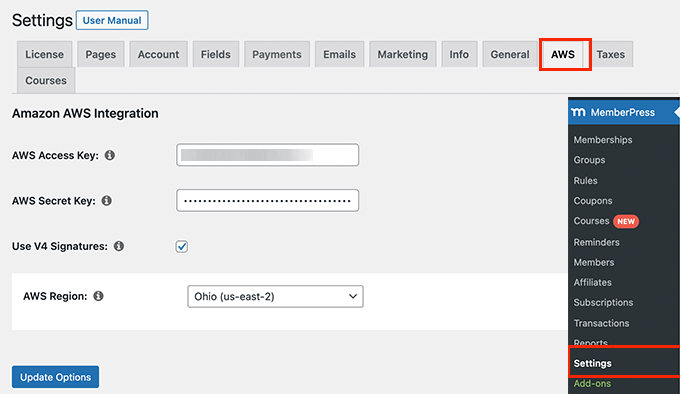
Hier müssen Sie die zuvor kopierten Zugriffs- und Geheimschlüssel kopieren und einfügen.
Aktivieren Sie darunter das Kontrollkästchen neben der Option V4-Signatur und wählen Sie dann Ihre AWS-Region aus. Dies ist dieselbe Region, die Sie beim Einrichten Ihres S3-Buckets auswählen.
Vergessen Sie nicht, auf die Schaltfläche Aktualisierungsoptionen zu klicken, um Ihre Einstellungen zu speichern.
Hinzufügen von von AWS gehosteten Videos zu Ihrer WordPress-Site
Nachdem Sie MemberPress nun mit Ihrem AWS-Konto verbunden haben, können Sie fortfahren und Ihre Videos zu Ihren Beiträgen und Seiten nur für Mitglieder hinzufügen.
Sie müssen das Video mit einem Shortcode wie diesem einbetten:
[mepr-s3-video src=”demoincvids/video-tutorial-001.mp4″]
Sie müssen lediglich den Teil in Anführungszeichen ersetzen, der der Speicherort des Videos ist.
Sie finden den Speicherort Ihres Videos im S3-Dashboard für Ihr Amazon AWS-Konto. Klicken Sie einfach auf Ihren Bucket und dann auf den Dateinamen und Sie sehen den Speicherort der Datei.
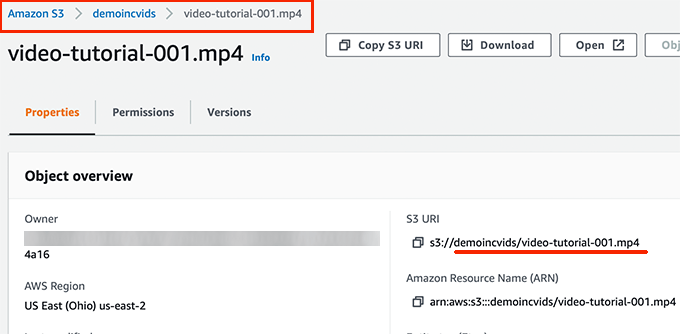
Nachdem Sie den Shortcode hinzugefügt haben, können Sie Ihren Beitrag oder Ihre Seite speichern und eine Vorschau anzeigen, um zu sehen, wie Ihr Video in Aktion eingebettet ist.

Wiederholen Sie den Vorgang, um Ihrer Website weitere Videos nur für Mitglieder hinzuzufügen.
Schritt 9. Erstellen Sie eine Preisseite für Ihre Mitgliedschaftspläne
Wenn Sie nun mehrere Pläne haben, möchten Sie vielleicht eine Preisseite erstellen, auf der Benutzer einen Plan vergleichen und auswählen können.
Benutzer, die versuchen, auf die eingeschränkten oder kostenpflichtigen Bereiche Ihrer Website zuzugreifen, werden ebenfalls auf Ihre Preisseite umgeleitet.
Sie können dies konfigurieren, indem Sie zur Seite MemberPress » Gruppen gehen und oben auf die Schaltfläche Neu hinzufügen klicken.
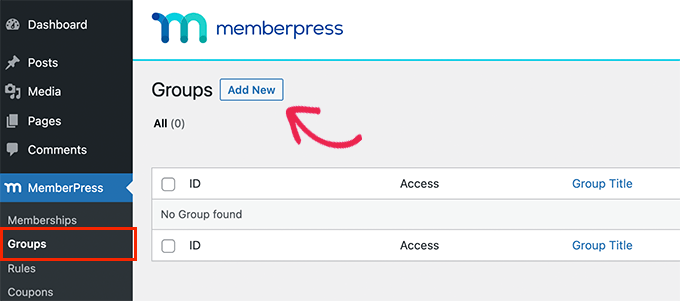
Auf dem nächsten Bildschirm müssen Sie einen Titel für Ihre Preisseite angeben. Es wird auch in der URL Ihrer Gruppenpreisseite verwendet.
Darunter müssen Sie auswählen, welche Pläne Sie einbeziehen möchten.
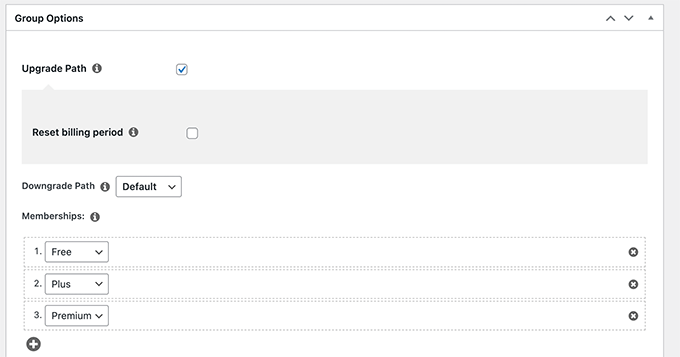
Sie können auch ein Thema für die Preistabelle auswählen. MemberPress enthält dafür einige vorgefertigte Vorlagen.
Wenn Sie zufrieden sind, klicken Sie auf die Schaltfläche „Veröffentlichen“, um Ihren Plan öffentlich sichtbar zu machen.
Um eine Vorschau Ihrer Preisseite anzuzeigen, klicken Sie nach der Veröffentlichung auf den Link „Gruppe anzeigen“.
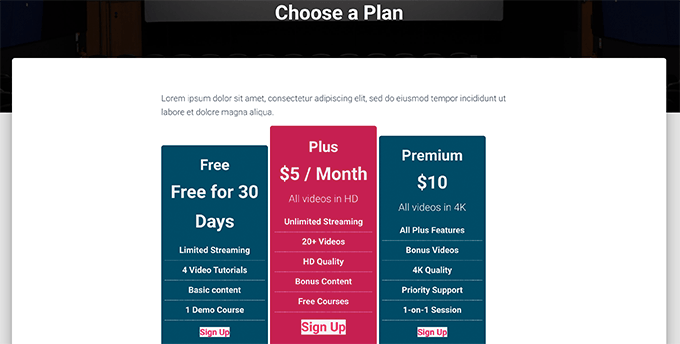
Umleiten von Benutzern auf Ihre Seite mit den Mitgliedschaftsplänen
Nachdem Sie nun eine Preisseite erstellt haben, möchten Sie Benutzer automatisch umleiten, um Pläne zu vergleichen und einen Kauf zu tätigen.
Dazu müssen Sie zuerst die Seite MemberPress » Groups besuchen und die URL neben der zuvor erstellten Gruppe kopieren.
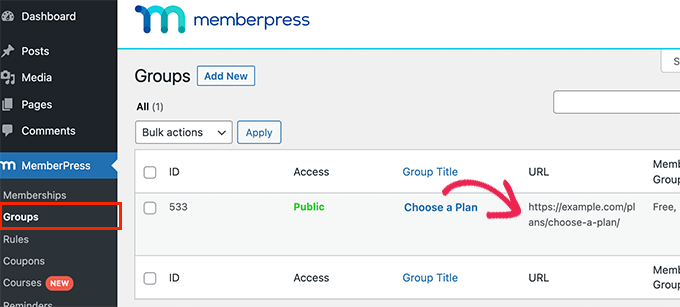
Gehen Sie danach zur Seite MemberPress » Einstellungen und wechseln Sie zur Registerkarte Seiten. Von hier aus müssen Sie nach unten zum Abschnitt „Unautorisierter Zugriff“ scrollen.
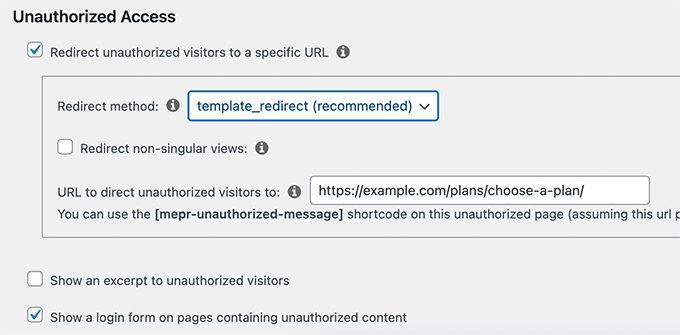
Sie müssen das Kontrollkästchen neben der Option „Nicht autorisierte Besucher an eine bestimmte URL umleiten“ aktivieren und dann die zuvor kopierte Gruppen-URL einfügen.
Vergessen Sie nicht, auf die Schaltfläche „Optionen aktualisieren“ zu klicken, um Ihre Einstellungen zu speichern.
Jetzt werden nicht autorisierte Benutzer auf die Seite mit den Preisplänen umgeleitet, wenn sie versuchen, auf Ihre Inhalte oder Videos nur für Mitglieder zuzugreifen.
Schritt 10. Erstellen Sie Anmelde- und Anmeldeformulare für Ihre Videomitgliedschaftsseite
Nachdem alles eingerichtet ist, erlauben wir den Benutzern, sich einfach bei ihren Konten anzumelden oder sich anzumelden.
MemberPress macht es sehr einfach, Anmeldeformulare zu Ihrer Website hinzuzufügen. Gehen Sie einfach auf die Seite Aussehen » Widgets und fügen Sie das Widget „MemberPress Login“ zu einer Seitenleiste hinzu.
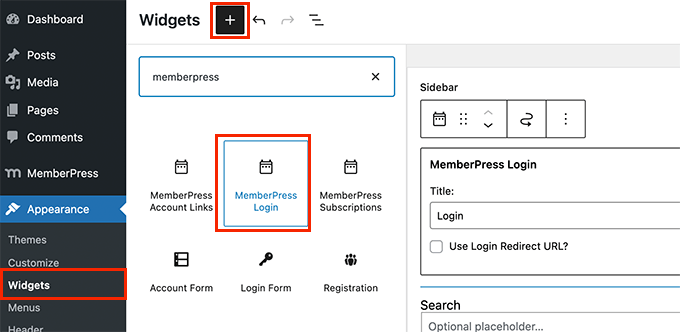
Vergessen Sie nicht, auf die Schaltfläche Aktualisieren zu klicken, um Ihre Widget-Einstellungen zu speichern.
Als Nächstes fügen wir dem Navigationsmenü Ihrer Website einen Link zur Preisseite hinzu.
Gehen Sie einfach zur Seite Aussehen » Menüs und klicken Sie auf die Registerkarte Gruppen, um sie zu erweitern. Wählen Sie Ihre zuvor erstellte Preisplangruppe aus und klicken Sie dann auf die Schaltfläche Zum Menü hinzufügen.
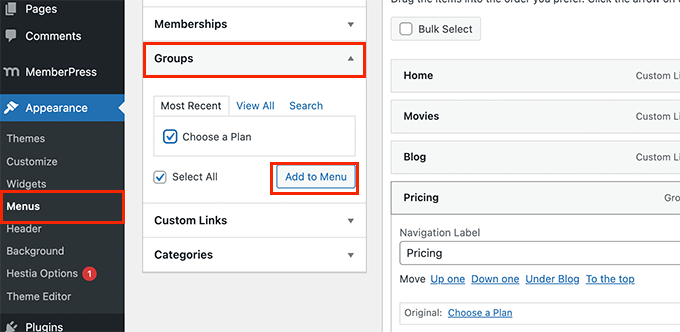
Vergessen Sie nicht, auf die Schaltfläche Speichern zu klicken, um Ihre Änderungen zu speichern.
Sie können sich jetzt aus dem Admin-Bereich abmelden und Ihre Website besuchen, um alles in Aktion zu sehen.
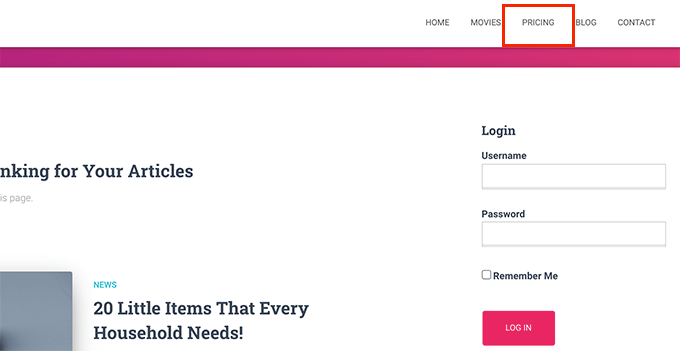
Schritt 11. Anpassen von E-Mail-Vorlagen für Ihre Mitgliederseite
Ihre Website für die Videomitgliedschaft sendet Benutzern E-Mails, wenn sie sich anmelden oder ein Passwort vergessen, wenn ihre Mitgliedschaft bald abläuft und so weiter.
Sie können diese E-Mail-Vorlagen in MemberPress anpassen.
Gehen Sie einfach auf die Seite MemberPress » Einstellungen und wechseln Sie zur Registerkarte E-Mails. Von hier aus sehen Sie die Liste der E-Mails, die Ihre Videomitgliedschaftsseite senden wird, und Sie können jede davon bearbeiten.
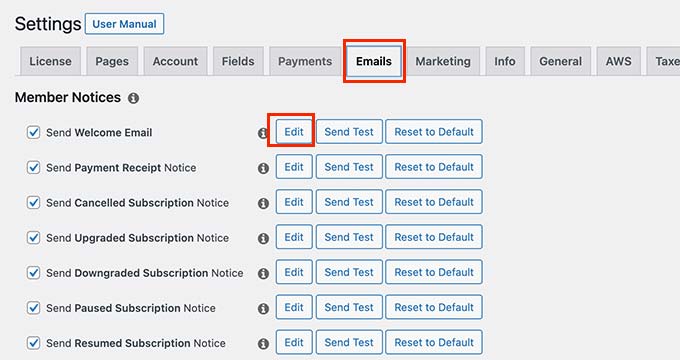
Dadurch wird die E-Mail-Vorlage in einem einfachen Texteditor geöffnet. Sie können unten Smart Tags verwenden, um Nachrichten zu personalisieren und sie an den Ton und die Botschaft Ihrer eigenen Marke anzupassen.
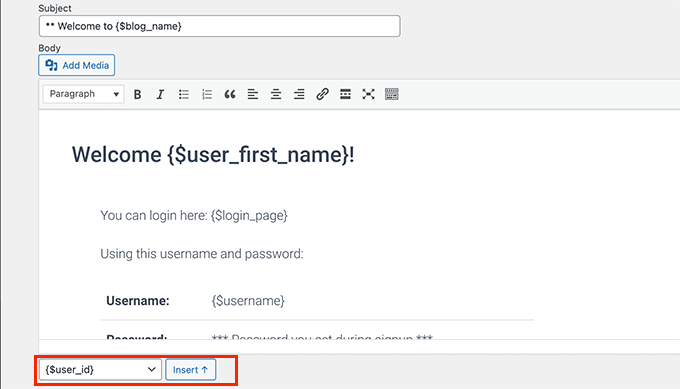
Schritt 12. Erweitern Sie Ihre Videomitgliedschafts-Website
Nachdem Ihre Website für die Videomitgliedschaft nun fertig ist, sprechen wir darüber, wie Sie mehr Benutzer dazu bringen können, Ihre Website zu besuchen und sich anzumelden.
Glücklicherweise erhalten Sie durch die Verwendung von MemberPress und WordPress Zugriff auf unglaublich leistungsstarke Tools, um Ihr Geschäft auszubauen.
- OptinMonster – Es ist das beste Tool zur Lead-Generierung und Conversion-Optimierung auf dem Markt und ermöglicht es Ihnen, Website-Besucher auf einfache Weise in bezahlte Abonnenten umzuwandeln.
- All-in-One-SEO – Es ist das beste WordPress-SEO-Plugin, mit dem Sie Ihre Videos und die gesamte Website ohne technische Kenntnisse für Suchmaschinen optimieren können.
- SeedProd – Das beste WordPress Page Builder Plugin zum einfachen Erstellen schöner benutzerdefinierter Zielseiten für Ihre Videomitgliedschafts-Website.
- WPForms – Es ist der beste WordPress-Formularersteller auf dem Markt und ermöglicht es Ihnen, Kontaktformulare, Anmelde- und Anmeldeformulare, Benutzerregistrierungsformulare und mehr zu erstellen.
- MonsterInsights – Ermöglicht es Ihnen, die Leistung Ihrer Website mit Google Analytics einfach zu verfolgen. Es zeigt anfängerfreundliche Berichte, um Ihre Top-Inhalte zu sehen und Konversionen zu verfolgen, um den Umsatz zu steigern.
Benötigen Sie weitere Empfehlungen? Sehen Sie sich unsere Liste der unverzichtbaren WordPress-Plugins für alle Websites an.
Wir hoffen, dass dieser Artikel Ihnen geholfen hat, eine Website für Videomitgliedschaften in WordPress zu erstellen. Vielleicht möchten Sie auch diese Tipps zur Verbesserung der WordPress-Geschwindigkeit und unsere getesteten Hacks zum Aufbau eines Online-Geschäfts sehen.
Wenn Ihnen dieser Artikel gefallen hat, dann abonnieren Sie bitte unseren YouTube-Kanal für WordPress-Video-Tutorials. Sie finden uns auch auf Twitter und Facebook.
